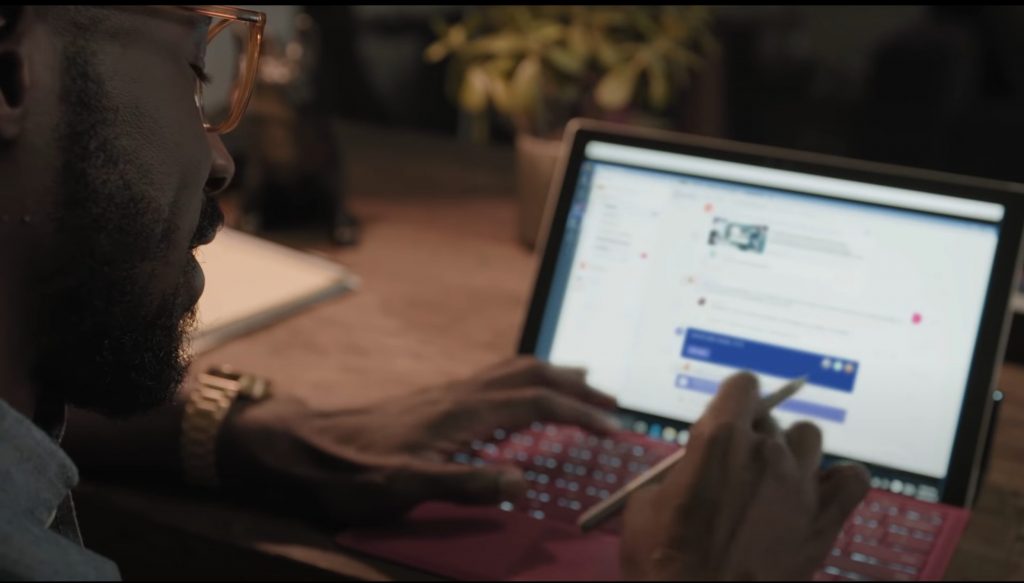Δείτε τι πρέπει να κάνετε για να διαγράψετε την τοπική προσωρινή μνήμη για τις Ομάδες της Microsoft.
1. Κλείστε το Microsoft Teams.
2. Κόψτε και επικολλήστε την ακόλουθη θέση στην Εξερεύνηση αρχείων: %appdata%\Microsoft\Teams
3. Διαγράψτε τα περιεχόμενα ολόκληρου του φακέλου.
4. Επανεκκινήστε το Microsoft Teams.
Προς το παρόν, η Microsoft δεν έχει τρόπο να διαγράψει την τοπική προσωρινή μνήμη στο Microsoft Teams. Στο Microsoft Teams UserVoice , οι χρήστες έχουν ζητήσει μια επιλογή εκκαθάρισης της προσωρινής μνήμης στο Microsoft Teams μέσα από τη γραφική διεπαφή χρήστη (GUI). Προς το παρόν, δεν υπάρχει τρόπος να διαγράψετε την τοπική προσωρινή μνήμη απευθείας από την εφαρμογή Microsoft Teams έως ότου η Microsoft προωθήσει μια ενημέρωση. Ευτυχώς, υπάρχει λύση.
Ακολουθεί η λύση για την εκκαθάριση όλης της προσωρινής μνήμης από το Microsoft Teams.
Κλείστε το Microsoft Teams. Κάντε δεξί κλικ στο εικονίδιο και επιλέξτε Έξοδος.
Κόψτε και επικολλήστε τις ακόλουθες τοποθεσίες στην Εξερεύνηση αρχείων: %appdata%\Microsoft\Teams (σημείωση, αυτή είναι μια ενημερωμένη τοποθεσία)
Διαγράψτε τα περιεχόμενα ολόκληρου του φακέλου.
Επανεκκινήστε το Microsoft Teams.

Ο φάκελος που διαγράψατε θα καταργήσει ό,τι έχει αποθηκευτεί προσωρινά από το Microsoft Teams στον υπολογιστή σας με Windows 10. Η διαγραφή της προσωρινής μνήμης δεν θα καταργήσει την εφαρμογή Microsoft Teams από τον υπολογιστή σας. Δείτε πώς μπορείτε να απεγκαταστήσετε πλήρως το Microsoft Teams . Ο νέος σας κατάλογος προσωρινής μνήμης Microsoft Teams θα αποκατασταθεί αυτόματα χρησιμοποιώντας τον λογαριασμό cloud του Microsoft 365 του οργανισμού σας. Οι προηγούμενες αποθηκευμένες ρυθμίσεις του Microsoft Teams θα διαγραφούν πλήρως.
Η διαγραφή της προσωρινής μνήμης θα καταργήσει τα ακόλουθα στοιχεία του Microsoft Teams από τον υπολογιστή σας με Windows 10. την προσωρινή μνήμη του προγράμματος-πελάτη Ιστού, τα εικονίδια, τις μικρογραφίες, το τοπικό ιστορικό μηνυμάτων, τις εικόνες εμφάνισης των Ομάδων της Microsoft και οποιαδήποτε άλλα πρόσθετα του Microsoft Teams. Ίσως χρειαστεί να συνδεθείτε ξανά στο Teams μετά την επανεκκίνηση της εφαρμογής, αλλά θα πρέπει να μπορείτε να χρησιμοποιήσετε το Microsoft Teams χωρίς προβλήματα.
Αυτή η μέθοδος λειτουργεί παρόμοια σε Mac διαγράφοντας τον ακόλουθο κατάλογο. ~/Βιβλιοθήκη/Υποστήριξη εφαρμογών/Microsoft/Ομάδες . Στα Windows 10, αυτή η μέθοδος διαγραφής προσωρινής μνήμης είναι ιδιαίτερα χρήσιμη εάν αντιμετωπίζετε προβλήματα με τη σύνδεση στο Microsoft Teams, εάν έχετε πολλούς λογαριασμούς ή προσπαθείτε να αφαιρέσετε παλιές πληροφορίες λογαριασμού Microsoft Teams.
Επομένως, εάν αντιμετωπίσετε τυχαία προβλήματα σύνδεσης με το Microsoft Teams ή εάν η εφαρμογή φαίνεται να εκτελείται αργά στον υπολογιστή σας με Windows 10, αυτή η μέθοδος είναι ο καλύτερος τρόπος για να διαγράψετε όλη την προσωρινή μνήμη του Microsoft Teams και να ξεκινήσετε εκ νέου. Δείτε όλη την κάλυψη των Ομάδων της Microsoft στον αποκλειστικό μας κόμβο ειδήσεων .
Προσπαθήσατε να εκκαθαρίσετε την προσωρινή μνήμη στο Microsoft Teams; Ενημερώστε μας στα σχόλια.



![Σας δείξαμε πώς μπορείτε (ανεπίσημα) να ορίσετε το δικό σας προσαρμοσμένο υπόβαθρο Ομάδων - ορίστε πώς να το κάνετε σε Mac [Ενημερώθηκε, πλέον επίσημα δυνατό] Σας δείξαμε πώς μπορείτε (ανεπίσημα) να ορίσετε το δικό σας προσαρμοσμένο υπόβαθρο Ομάδων - ορίστε πώς να το κάνετε σε Mac [Ενημερώθηκε, πλέον επίσημα δυνατό]](https://blog.webtech360.com/ArticleIMG/image-0729140432191.jpg)